在 Alias 中选择和变换项的方式与在 Rhino 中不同。虽然变换工具(“Move”、“Rotate”、“Scale”和“Nonp-Scale”)对所有实体类型(对象以及曲线、曲面、控制顶点、编辑点和模板等对象组件)是通用的,但每种类型都有各自适用的选择或拾取工具。
若要对不同的实体类型应用变换,首先要进入选择模式。因此,若要移动控制顶点(类似于 Rhino 的控制点),请选择“Pick” “Point Types”
“Point Types” “CV”,然后选择“Transform”
“CV”,然后选择“Transform” “Move”。可以在选择“Move”工具之前选择 CV,也可以在之后通过按 Shift 键对其进行编辑,此操作会暂时挂起变换工具。
“Move”。可以在选择“Move”工具之前选择 CV,也可以在之后通过按 Shift 键对其进行编辑,此操作会暂时挂起变换工具。
在任何选择或变换模式下,使用鼠标左键拾取对象或组件都会在此选择中添加或删除对象。使用鼠标右键则会从选择中删除对象。使用鼠标中键可开始新的选择。[提示:处于选择模式时,在空白处按鼠标中键不会拾取任何内容:这与使用“Pick” “Nothing”工具类似。] 通过“Preferences”
“Nothing”工具类似。] 通过“Preferences” “Selection Options”可以将这三种拾取模式指定给任何鼠标键。
“Selection Options”可以将这三种拾取模式指定给任何鼠标键。
编组
成组和解组是 Alias 工作流的一个重要部分。在 Rhino 中,可以连接多个曲面以创建充当实体的多边形曲面;而在 Alias 中,您可以使用 NURBS 曲面以在整个建模过程中确保数据的完整性。因此,您可能会发现,在 Alias 中您是在将曲面成组和解组为对象,而不是像在 Rhino 中一样连接和分解曲面。在 Alias 中,只有在为 CAD 或 STL 导出生成数据时,才将对象变成实体。在 Alias 中,实体称为壳,是使用“Surface Edit” “Stitch”
“Stitch” “Shell Stitch”工具创建的。(请参见本手册末尾的“导出 CAD 和 STL 数据”。)
“Shell Stitch”工具创建的。(请参见本手册末尾的“导出 CAD 和 STL 数据”。)

|
“Edit” 将拾取的对象成组为单个对象,这样您就可以同时对所有组件拾取和应用变换。 |

|
“Edit” 将组中的各个组件分离为单独的可拾取对象。 |
转换
Alias 中的变换与 Rhino 不同,区别在于前者根据对象组、对象或对象组件(如曲面、控制顶点等)在空间中的位置及其轴心点的位置对它们应用变换。使用变换工具不需要设置变换的原点,这一点也与 Rhino 不同。如果需要,可以先移动轴心点以适应所需的变换。变换工具位于工具箱上的“Transform”选项卡中。

|
Move – 使用鼠标在 XYZ 方向移动对象。在透视窗口中,鼠标左键限制在 X 轴方向上的移动,鼠标中键限制在 Y 轴方向上的移动,鼠标右键限制在 Z 轴方向上的移动。在正交窗口中,通过鼠标左键可以在正交平面上自由移动,鼠标中键限制水平方向上的移动,鼠标右键限制垂直方向上的移动。 可以在“Preferences” |

|
Rotate – 使用鼠标在 XYZ 方向旋转对象。在所有窗口中,鼠标左键都限制绕 X 轴的旋转,鼠标中键限制绕 Y 轴的旋转,鼠标右键限制绕 Z 轴的旋转。 |

|
Scale – 在 XYZ 方向均匀缩放对象。 |

|
Nonp-Scale – 在 XYZ 方向非等比缩放对象。在透视窗口中,鼠标左键限制 X 轴方向上的操作,鼠标中键限制 Y 轴方向上的操作,鼠标右键限制 Z 轴方向上的操作。在正交窗口中,通过鼠标左键可以在正交平面上自由移动,鼠标中键限制水平方向上的缩放,鼠标右键限制垂直方向上的缩放。 |
“Move”和“Rotate”工具中有一个选项可以将其变换轴设置为局部或全局。
可以在信息窗口(“Windows” “Information”
“Information” “Information Window”)中编辑变换值:
“Information Window”)中编辑变换值:
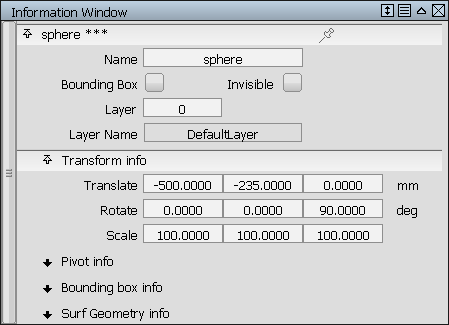
也可以在提示行中输入变换值:

对于“Move”、“Rotate”和“Nonp–Scale”工具,在提示行处,以 X Y Z 的形式输入值。对于“Scale”工具,提示行中只允许设置一个值。
提示行还允许使用绝对坐标 (ABS) 值或相对坐标 (REL) 值。若要在 ABS 和 REL 之间进行切换,请在提示行中键入 A 或 R,可以仅键入单独的字母,也可以附带值(例如,键入 R2 0 1 将设置相对坐标值,它会将对象从当前位置沿 X 轴的正方向移动两个单位,保持对象在 Y 轴上的相对位置不变,然后将对象沿 Z 轴的正方向移动一个单位)。
Pivot Point – 轴心点是 Alias 工作流的重要组成部分。可将轴心点放置在相应的位置以适应所需的变换。每个节点都有自己的轴心点。有时需要对节点或节点组进行分组以提供不同类型的变换或多个级别的变换。
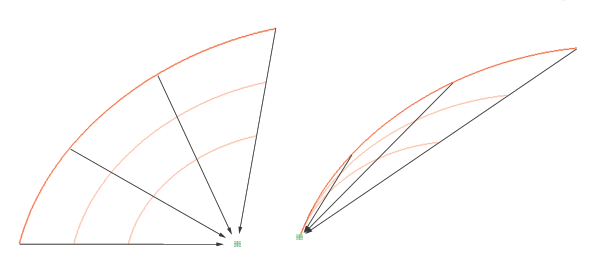
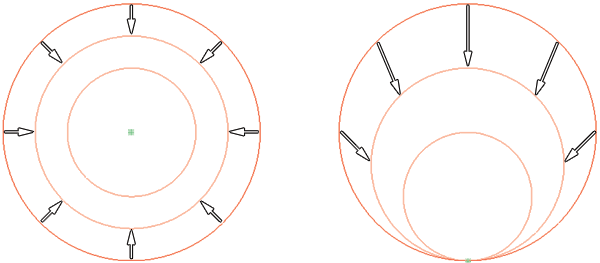
这些对象的缩放方式取决于其轴心点位置。

|
Zero Transform – 在几何体级别上对拾取的对象应用任何缩放、平移(移动)和旋转,这样会将对象节点上的变换值重置为零。 |

|
Set Pivot – 可用于移动轴心点。可以将轴心点捕捉到栅格、其他对象或对象元素。 |
 |
Center Pivot – 以包含所有选定项的立方体体积(边界盒)为基准,使一组对象、某一对象或对象组件的轴心点居中。 |
其他变换工具 – Alias 还在“Dynamic Shape Modeling”下的“Object Edit”工具箱中提供了一组变形工具。

|
Lattice Rig:提供了一个称为晶格的箱形操纵器,可对模型进行全局修改。 |

|
Twist Rig:相对于某个坐标轴扭曲一个或一组曲面。 |

|
Bend Rig:弯曲选定几何体,使其与用户创建的一条曲线吻合;或与连续的曲线序列吻合。 |

|
Conform Rig:使曲线式曲面变形或对其设置其他平面特征,以使输出平面与曲线式曲面的形状吻合。 |

|
Transformer Rig:变换由多个曲面构成的形状,以查看并了解使用自定义修改器对这些形状所进行的大幅度更改。 |